如何用SolidWorks画美国队长盾牌
1、打开SolidWorks,选择新建零件模型。
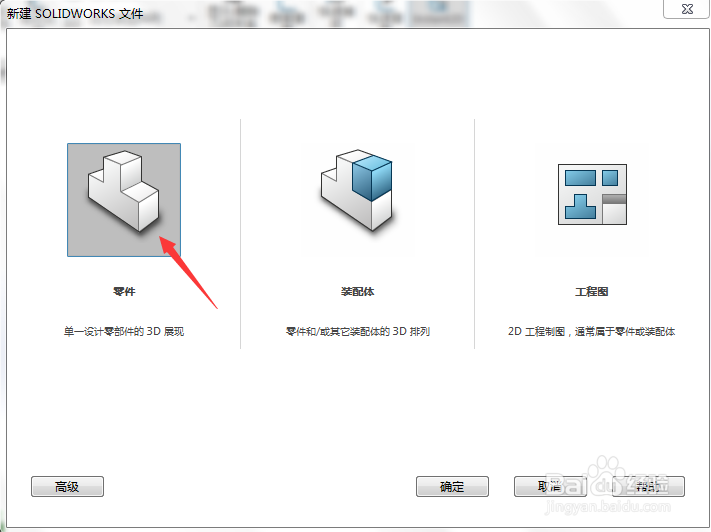
2、选择一个基准面,在面上画出如下草图,为后面盾牌的建模做准备。
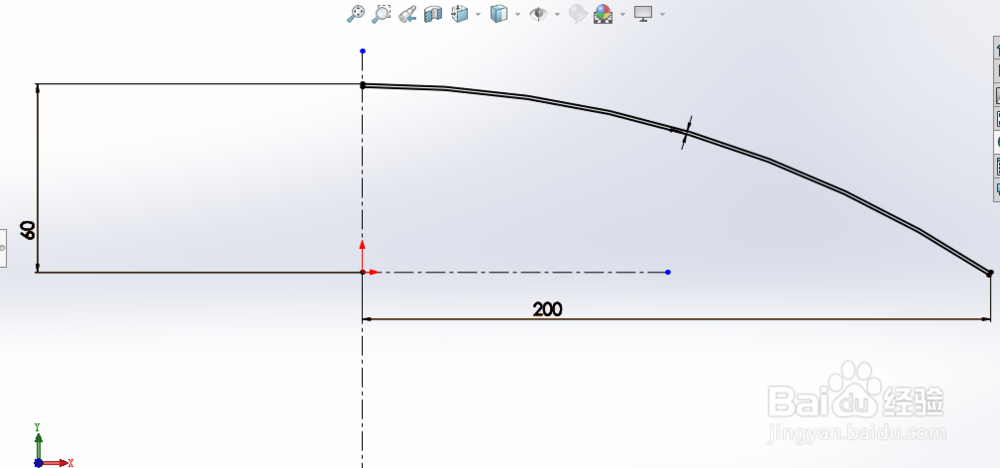
3、通过旋转凸台命令,进行建模,得到盾牌的基本形状。
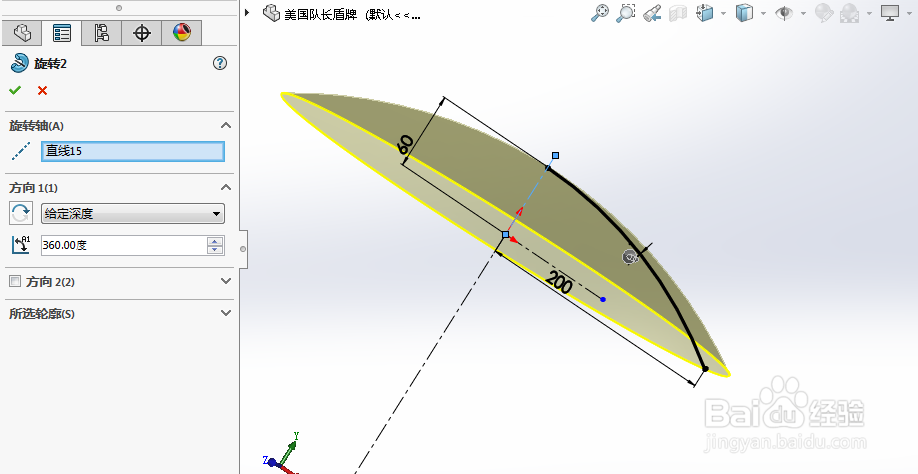
4、在盾牌的顶端建立一个基准面。
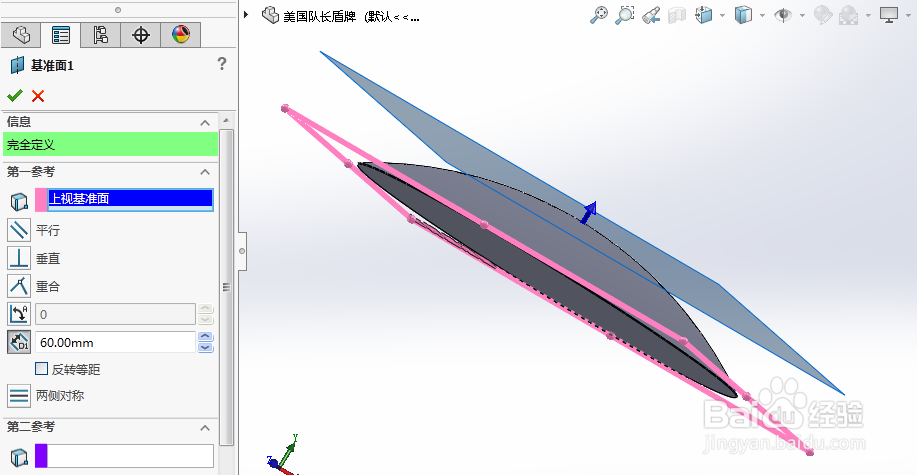
5、在该基准面上绘制草图,这些线条都是用来区分盾牌上颜色的线。
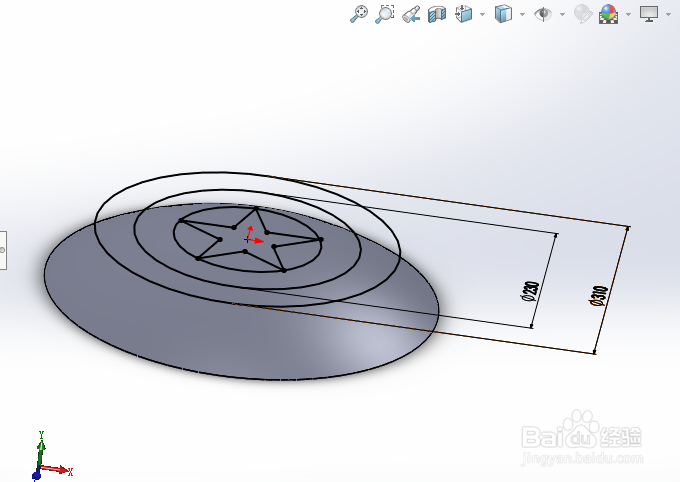
6、退出草图,然后使用曲线指令中的分割线命令对实体进行切分。
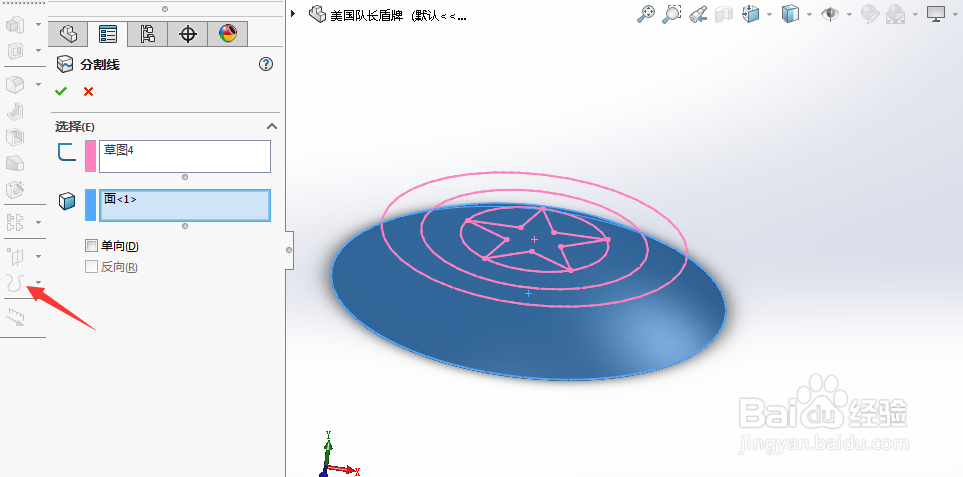
7、盾牌的模型基本完成。接下来就需要对每一部分分别上色了。
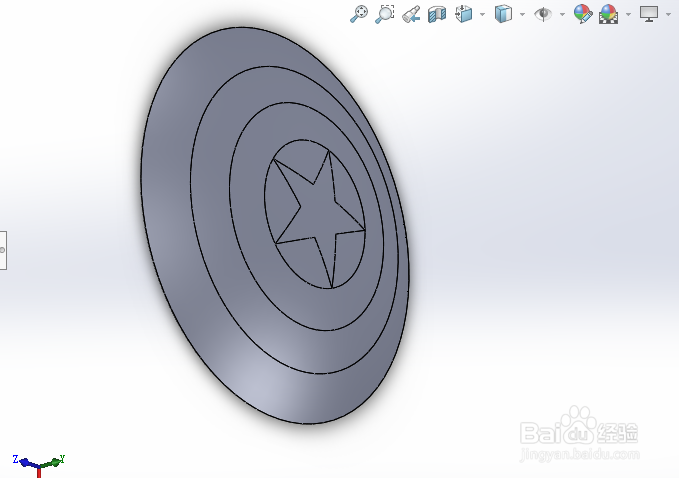
8、我们知道美国队长盾牌的颜色从内到外分别是白、蓝、红、白、红。
先上白色,为了美观我选择了白金色。如图,选取对应面,编辑外观。
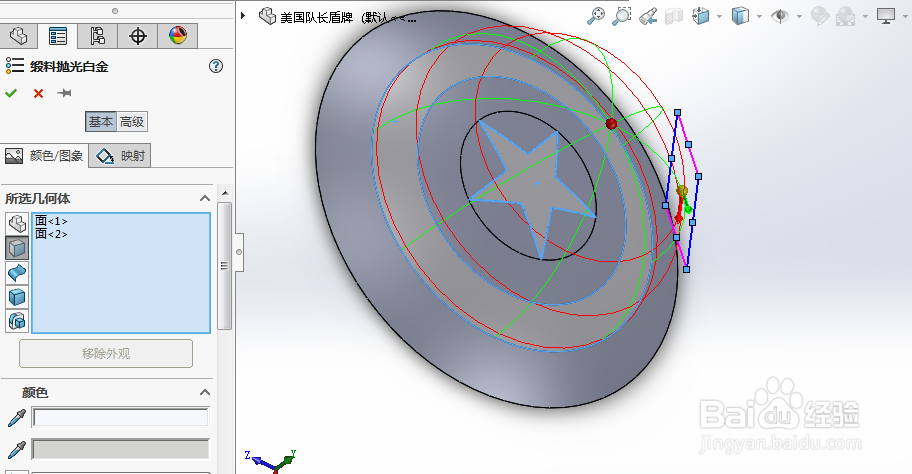
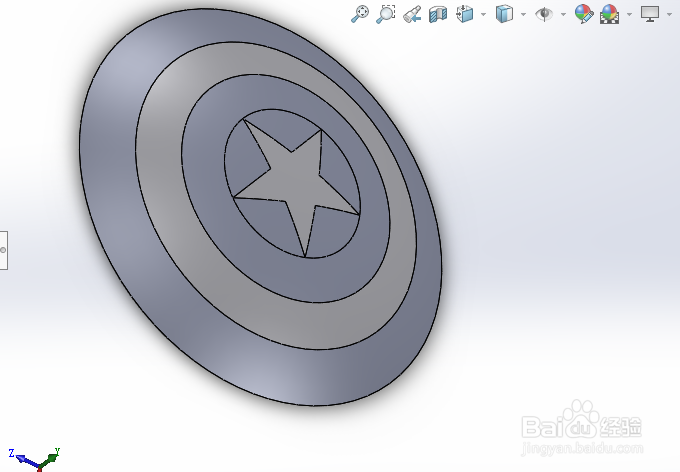
9、同样的道理,我们再上红色。
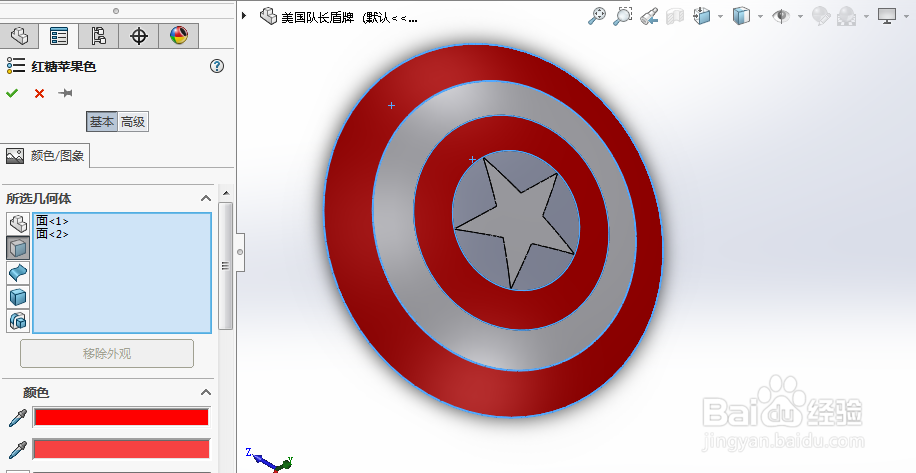
10、颜色装饰好之后,最终模型如下。

声明:本网站引用、摘录或转载内容仅供网站访问者交流或参考,不代表本站立场,如存在版权或非法内容,请联系站长删除,联系邮箱:site.kefu@qq.com。
阅读量:147
阅读量:30
阅读量:132
阅读量:109
阅读量:185